Wix エディタ:スライドショースタイルの例
2分
この記事内
- テキストスライドショーを作成する
- スライドショーを使いギャラリーを作成する
スライドショーは、単一のスペースに複数のコンテンツボックスを表示するのに最適なです。テキスト、画像、動画など、表示したいものでスライドショーを埋めてください。
スライドショーのスタイルについては下記をご確認ください:
テキストスライドショーを作成する
スライドショーパーツを使い、素敵なテキストプレゼンテーションを作成しましょう。

テキストスライドショーを作成する方法:
- スライドショーを追加する
- テキストパーツを追加する.
- 「テキストを編集」をクリックし、テキストを入力します。
- スライドショーにテキストをドラッグします。
- 各スライドショーにて手順 2 〜 4 を繰り返します。
注意:
スライド間は矢印を使って移動します。
スライドショーを使いギャラリーを作成する
スライドショーパーツを使用して、パーソナライズされた素敵なギャラリーを作成しましょう。
通常のギャラリーではなく、スライドショーパーツを使うことで、デザインしたり、テキストを独自にカスタマイズすることができます。
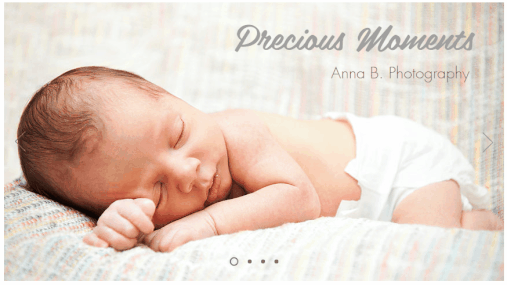
スライドショーパーツを使いギャラリーを作成する方法:
- スライドショーを追加する
- 「スライドの背景を変更」をクリックし、画像または動画を追加します。
- (オプション)テキストパーツを追加します。
- 「テキストを編集」をクリックし、テキストを入力します。
- テキストパーツをスライドショーにドラッグします。
- 各スライドショーのスライドごとに、手順 2〜5 を繰り返します。
ヒント:
- スライドショーに動画を追加することもできます。

